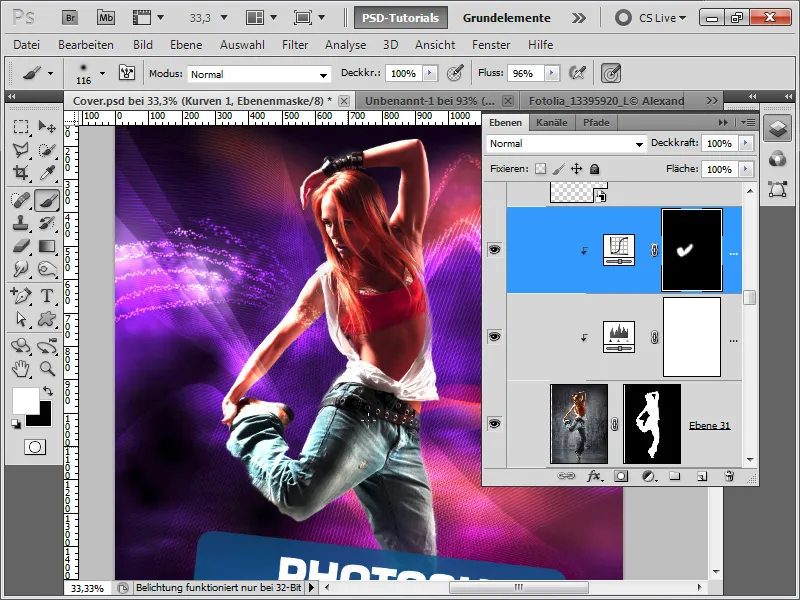Muljetav coveri disain luuakse kreatiivsete elementide, nagu dünaamilised S-kõverad, futuristlikud Sinedots ja ideaalselt isoleeritud mudeli kombinatsiooniga. Photoshopis saad need elemendid kiirelt ja efektiivselt ellu viia, et luua kaasaegne ja meeldejääv cover. Selles õpetuses näitan sulle, kuidas luua S-kõveraid ja Sinedots'e ning isoleerida mudeli vaid mõne hiireklõpsuga, et luua muljetavaldav disain. Alustame ja lase oma loovusel vabalt lennata!
Samm 1:
Loo üks uus tühi taga, häälesta helendav joon välja ja loo selle kohale uus kiht. Haara pliiatsitööriist ja loo uus tööraja. Oluline on, et juhtpaneelil oleks valitud rajad. Loo punkt all vasakul jalast. Järgmine klõps pisut paremal, olles samal ajal hiireklahvi all hoides, saad kõverust reguleerida, tõmmates vasaku hiireklahviga.
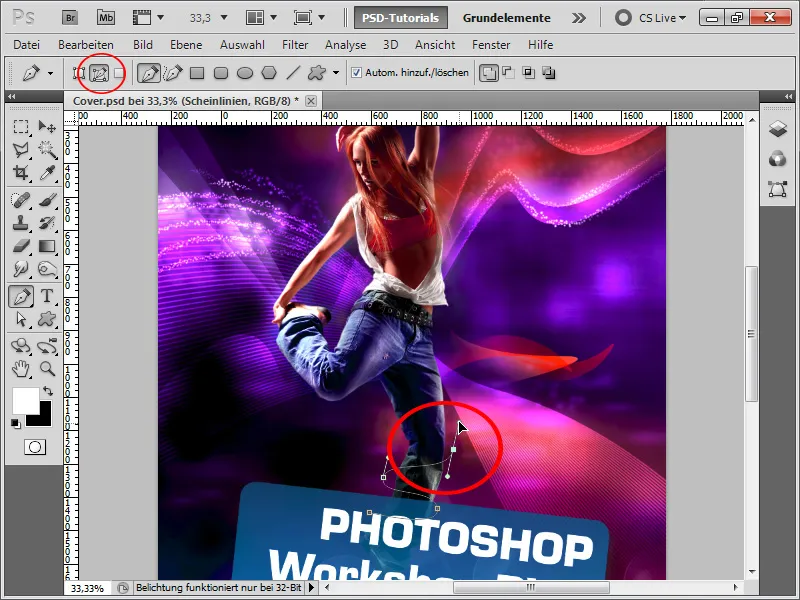
Samm 2:
Kasutades otsevaliku tööriista, saad kõverusi ja ankrupunktide asukohad hiljem mõjutada. Samuti saad kasutada ankrupunkt-lisamise tööriista, et luua uusi ankrupunkte olemasolevale rajale.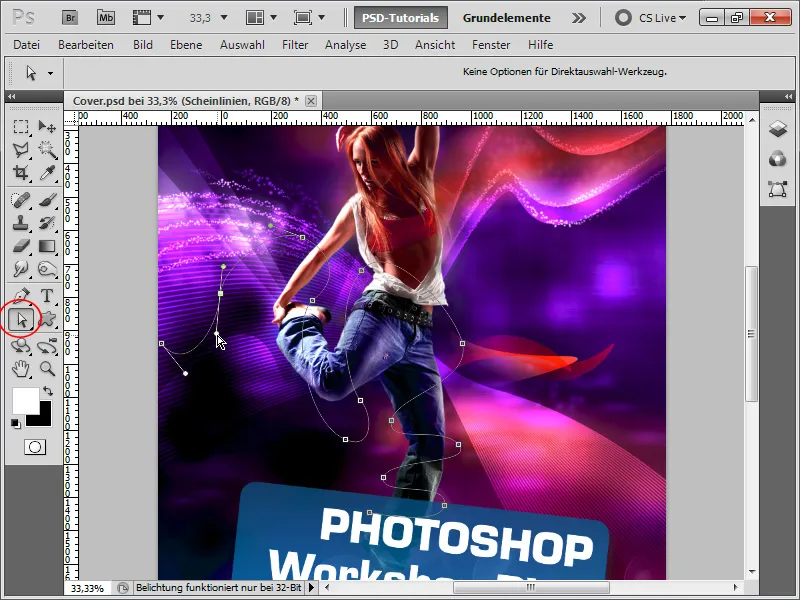
Samm 3:
Järgmisena võtan ümmarguse pintsli täie kõvaduse ja valge värviga. Liigun nüüd rajade juhtpaneelile ja paremklõpsuga hiirega töörajal valin kontuuri täitmise. On oluline, et märkiks oleks linnuke jälgimissimuleerimine, sest see on ainus viis, kuidas tee ots õhukeselt täidetakse ja keskosa paksemalt.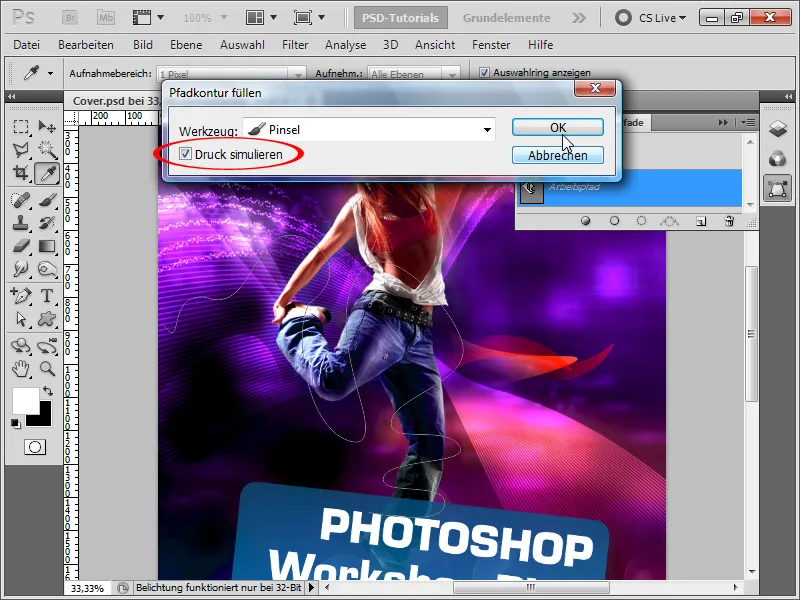
Samm 4:
Seejärel seadistan veel mõned täitevalikud, et joon oleks kenasti helendav.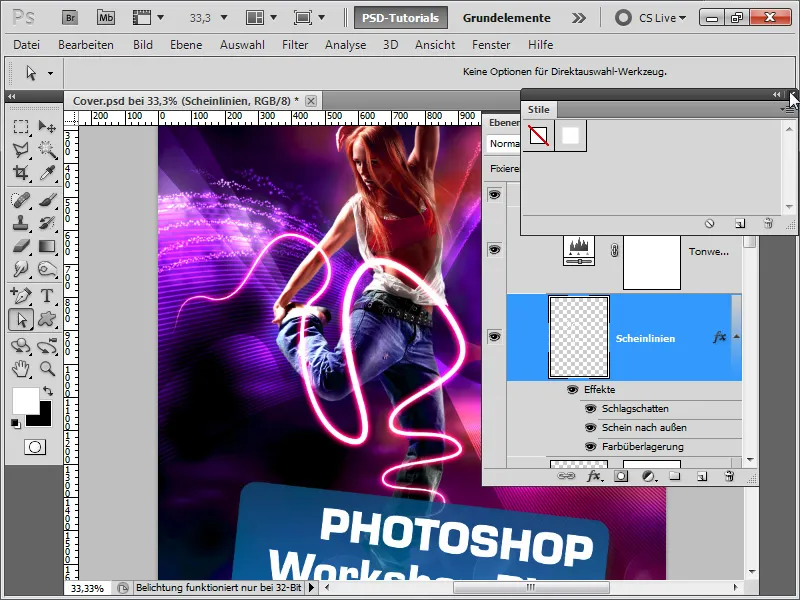
Samm 5:
Põhiline on tegelikult ainult varjutus: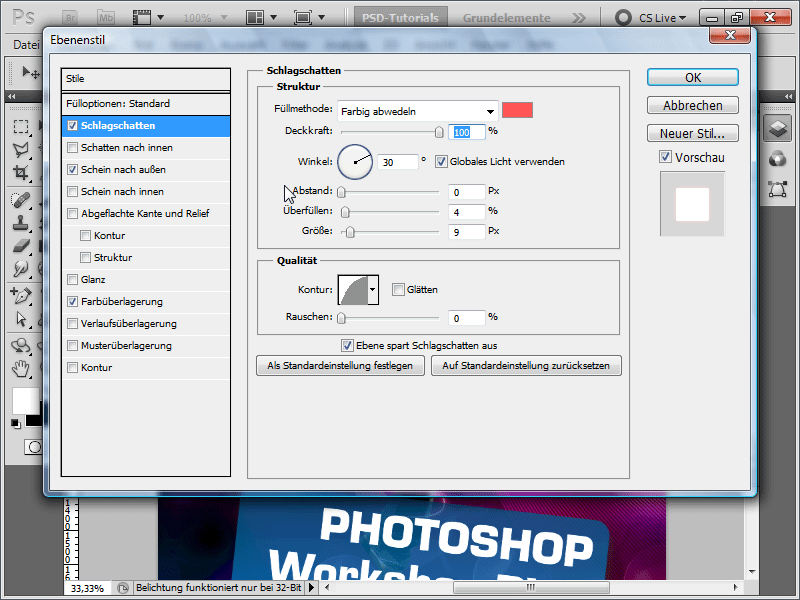
Samm 6:
Ja välimine sära (värvikattumine pole oluline, välja arvatud juhul, kui triibuvärv ei olnud valge, siis saab seda kiiresti parandada):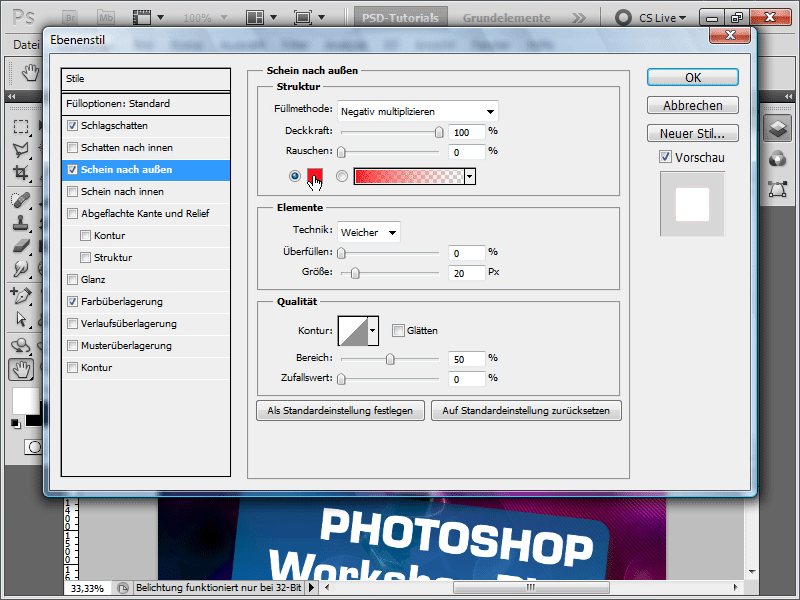
Samm 7:
Nüüd lisan oma kihile kihikaitsme ja Fade välja teatud piirkonnad pintsliga, et tekiks efekt, nagu joon ümbritseks keha.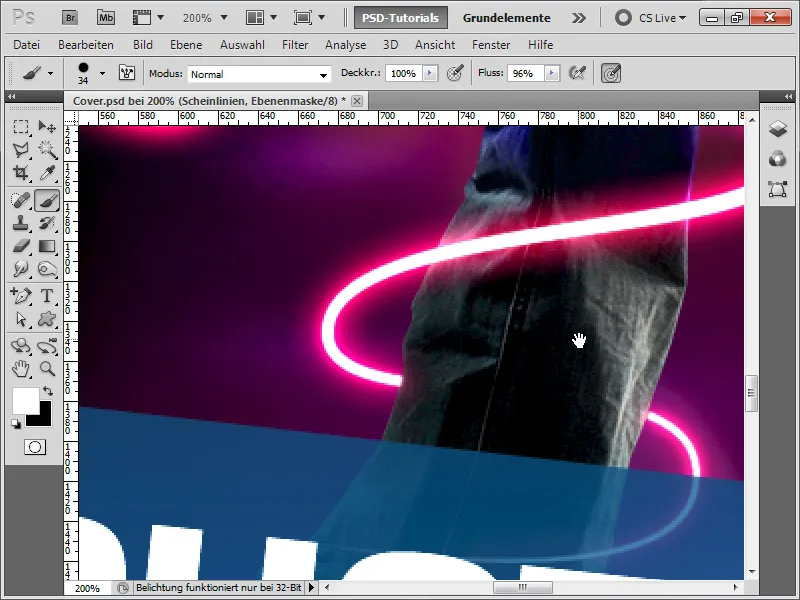
Samm 8:
Geniaalne on see, et pean muutma ainult varjustuse+välise sära värvi punasest siniseks, ja tulemus näeb välja selline:
Samm 9:
Järgmisena näitaksin, kuidas luua Sinedots'e (katkendlikud jooned). Selleks loon uue dokumendi mõõtmetega 1x10 pikslit, muudan tausta kihi tavaliseks kihiks ja täidan ainult kaks ülemist pikslit valge värviga. Seejärel vajutan Ctrl+A ja salvestan selle mustrina.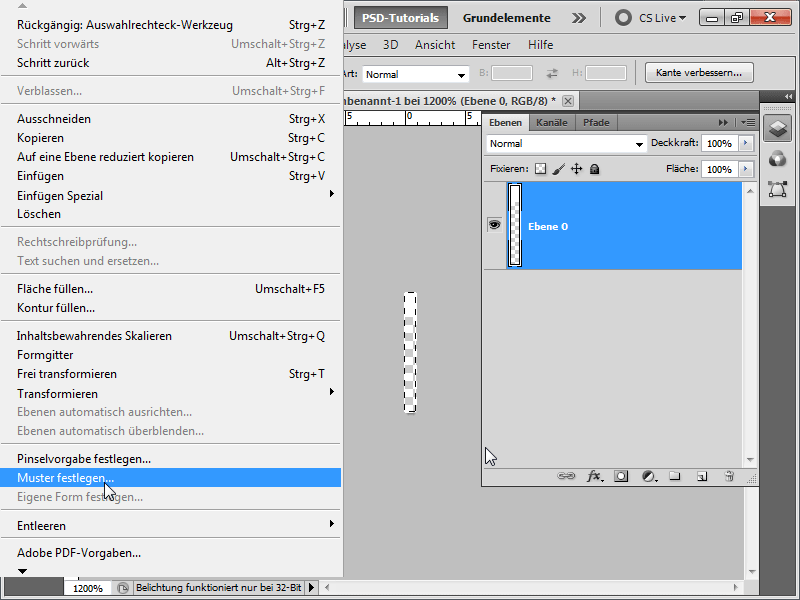
Samm 10:
Nüüd naasen tagasi oma dokumendisse ja täidan uue kihina täitevahendiga oma mustriga. Muudan kihi nutikaks objektiks.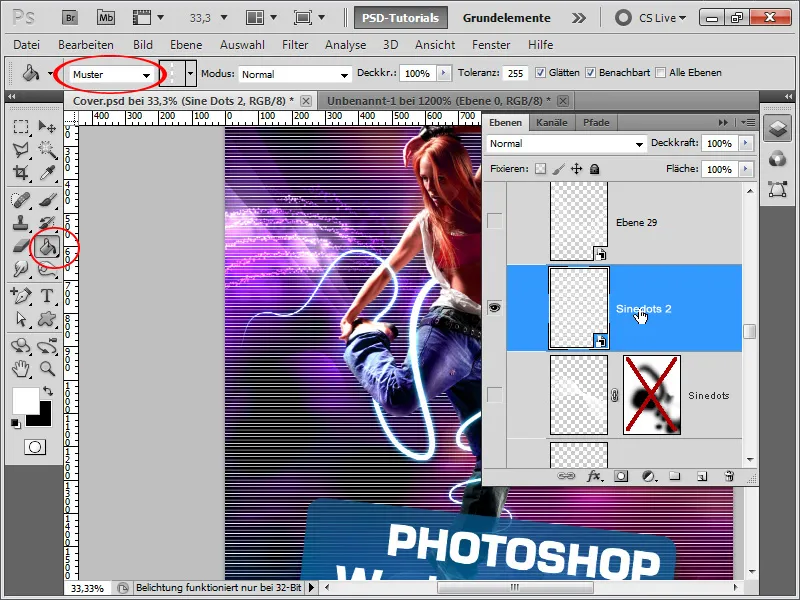
Samm 11:
Nüüd vajutan Ctrl+T ja paremklõps>moonuta. Seejärel tõmban ülemise parema punkti alumisse vasakusse nurka ja alumise vasaku nurga ülemisse paremasse nurka.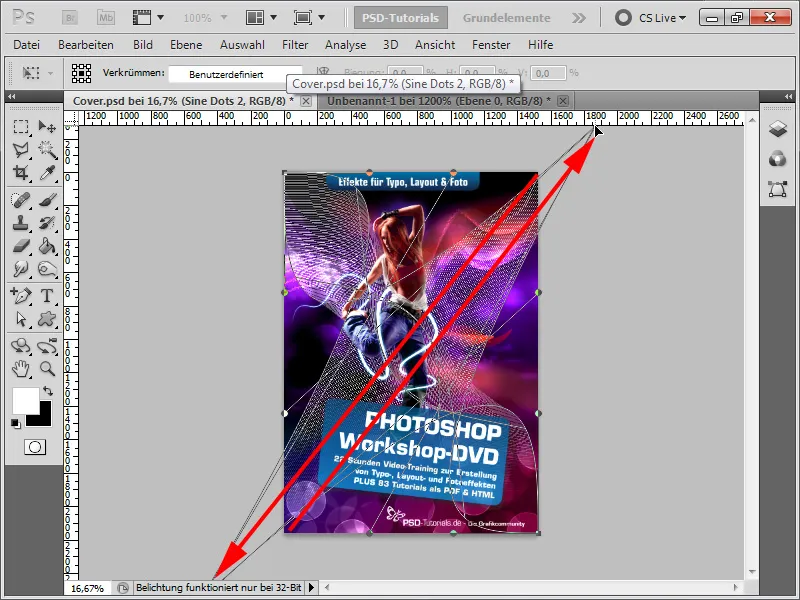
Samm 12:
Tulemus pole sugugi halb.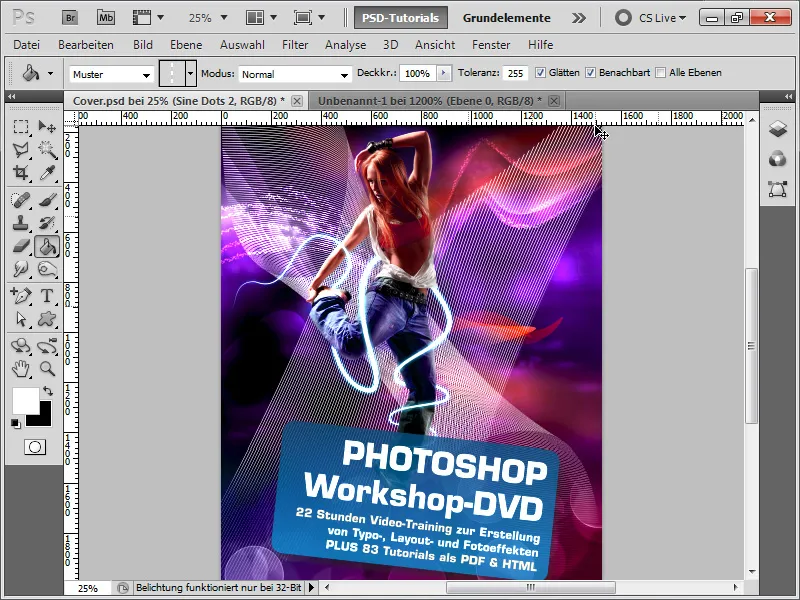
Samm 13:
Kuid ma seadistan "Täitemeetodi" "Kopeeri sissemoodulile", et värvid kohanduksid taustaga. Lisaks duplitseerin kihi, keeran natuke, seadistan "läbipaistvus" veidi tagasi, lisasin kiht, lisasin "tasete maski" ja varjan mõningaid piirkondi. Tulemus näeb välja selline:
Samm 14:
Viimases sammus tahan anda mõned näpunäited mudeli väljalõikamiseks: Valin selle "Kiirkohalda valikutööriista" abil ja klõpsan seejärel "Paranda servi."
Samm 15:
Sellega saan valida perfektselt. Selle jaoks on mul olemas igasugused reguleerijad. Juuste paremaks väljalõikamiseks kasutan "Kiirusega paranda tööriista" ja lihtsalt maalin piirkonna, kus juuksed on. Seejärel, kui olen valmis, valin "Väljundi: kihtmask".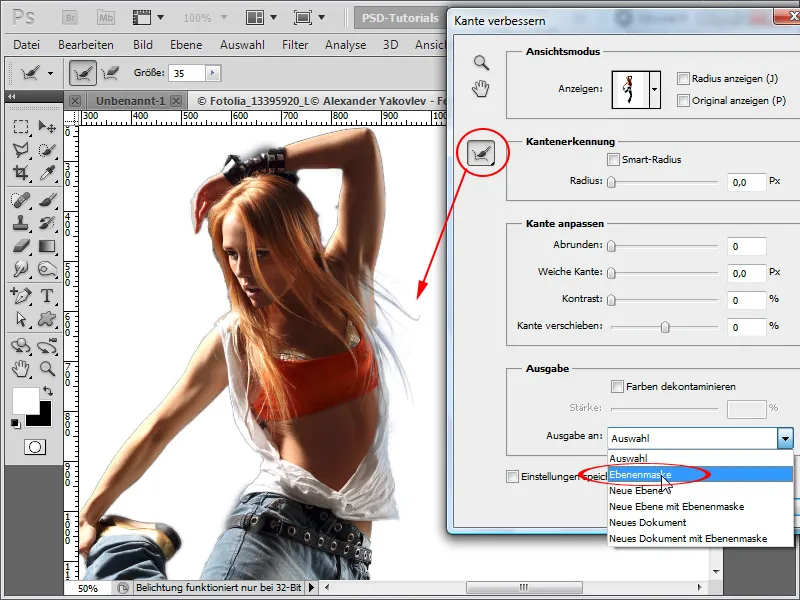
Samm 16:
Tulemus on muljetavaldav nende mõne sekundi jooksul, mille panin: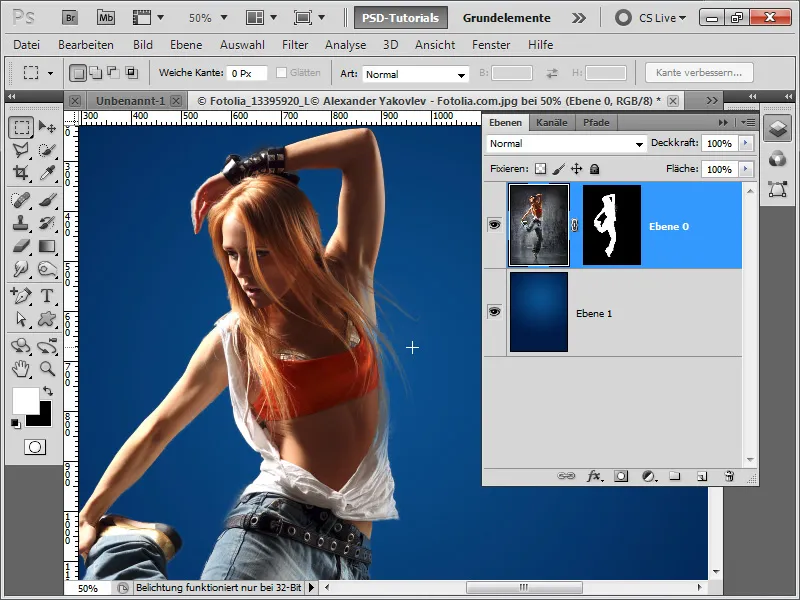
Samm 17:
Minu näpunäide õpetuse lõpus: Ma kasutan alati "Seadistuskihte" ja vajutan "Ctrl+Alt+G", et sellest saada "Lõikekiht" ja muuta seadistuskiht ainult allapoole jäävale kihile. Nii et saan kiiresti oma pilti parandada kui Seadistuskihti kasutades "Toonuse korrigeerimine" all korrastada, ilma et taust samuti muutuks. Samuti saan näiteks kasutada Seadistuskihtena ainult kindlaid tumendamise/heledamise piirkondi kasutades kaasasolevat "kihvmaski".